カスタム ブロックを手すりスタイルに追加するには、次の手順を実行します。 ブロックを使用すると、手すり子などの手すりコンポーネントを置換したり、新しい手すりコンポーネントを追加したりできます。 ブロックのアタッチは、手すりが 3D 表示される表示レベル(モデルなど)で行います。
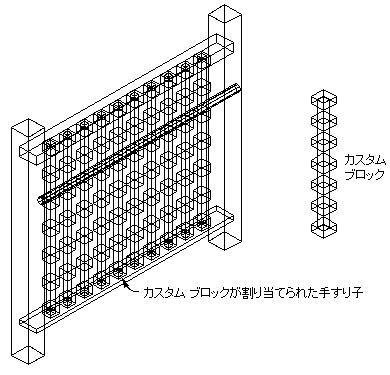
カスタム ブロックを手すり子コンポーネントとして手すりに割り当て
ブロックを使用すると、スタイル マネージャの手すりスタイルの[コンポーネント]タブのコンポーネントを置換したり、手すりの表示で追加の手すりコンポーネントを表現することができます。 ブロックをスタイルの表示コンポーネントに追加します。[コンポーネント]タブで置換するコンポーネントは、既に表示プロパティに含まれています。
- 手すりに追加するコンポーネントを表すブロックを作成します。
このブロックは、アタッチ先の手すりと同じ平面に作成します カスタム ブロックの作成に使用するオブジェクトは、必ずプロパティを ByBlock に設定して作成してください。 そうしないと、表示プロパティを使用してコントロールできなくなります。
- 手すりを選択します。
-


 をクリックします.
をクリックします. 
- 編集するスタイルを選択します。
- [表示プロパティ]タブをクリックします。
- 変更内容を表示する表示レベルを選択し、[スタイルの優先]を選択します。 注: カスタム ブロックを手すりに追加するときは、モデル ベースの表示レベルでなければなりません。
- 必要に応じて、
 をクリックします。
をクリックします。 - [その他]タブをクリックします。
- [カスタム ブロック表示]で[追加]をクリックします。
- [カスタム ブロック]ダイアログ ボックスで、[ブロックを選択]をクリックします。
- 使用するブロックを選択し、[OK]をクリックします。
- 次のように、カスタム ブロックの尺度を指定します。
次の操作を行いたい場合 次のように操作します 輪郭をその作図サイズで使用するには [尺度自動調整]のすべてのオプションを選択解除します。 カスタム ブロックの尺度をアタッチ先のオブジェクトの幅に合わせて調整するには [幅]を選択します。 カスタム ブロックの尺度をアタッチ先のオブジェクトの奥行きに合わせて調整するには [奥行き]を選択します。 カスタム ブロックの尺度をアタッチ先のオブジェクトの高さに合わせて調整するには [高さ]を選択します。 オブジェクトの XY 形状をロックするには [XY 比率をロック]を選択します。 オブジェクトの尺度が[尺度自動調整]の別の設定に合わせて特定の方向に調整される場合は、カスタム ブロック全体の尺度も同様に調整されます。 選択したブロックを手すりの選択したコンポーネント間に追加するには [コンポーネント間]を選択します。 [手すり子]、[固定支柱]、[中間支柱]だけが、有効なコンポーネントとして選択できます。 - 必要であれば、次のように[鏡像化方向]を指定します。
次の操作を行いたい場合 次のように操作します 手すりの長さに沿った、コンポーネントの X 方向の鏡像を作成するには [X 方向に鏡像化]チェック ボックスを選択します。 手すりの幅に沿った、コンポーネントの Y 方向の鏡像を作成するには [Y 方向に鏡像化]チェック ボックスを選択します。 コンポーネントの Z 方向の鏡像を作成するには [Z 方向に鏡像化]チェック ボックスを選択します。 - 次のように、オブジェクトから見た挿入点の相対位置を指定します。
次の操作を行いたい場合 次のように操作します 挿入点の X 方向の位置を指定するには [X]で[左]、[中心]、[右]のいずれかを選択します。 挿入点の Y 方向の位置を指定するには [Y]で[正面]、[中心]、[背面]のいずれかを選択します。 挿入点の Z 方向の位置を指定するには [Z]で[下]、[中央]、[上]のいずれかを選択します。 次の図に示すように、プラン ビューで階段の上方向と下方向を基準に支柱の方向を指定します。
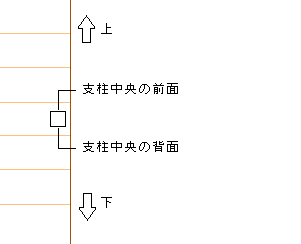
次の図に示すように、立面ビューで階段の上方向と下方向を基準に支柱の方向を指定します。
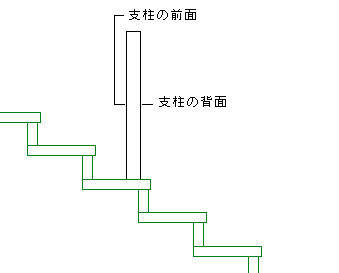
- コンポーネントの X、Y、Z 方向それぞれの挿入オフセットを指定します。
- 次のように、ブロックが表現する手すりコンポーネントのタイプを指定します。
次の操作を行いたい場合 次のように操作します このブロックで手すり子を表現するには [コンポーネント]で[手すり子]を選択します。 このブロックで固定支柱を表現するには [コンポーネント]で[固定支柱]を選択します。 このブロックで中間支柱を表現するには [コンポーネント]で[中間支柱]を選択します。 このブロックで現在の手すり子、固定支柱、または中間支柱を置き換えるには [置き換え]を選択します。 このブロックでハンドレールを表現するには [コンポーネント]で[ハンドレール]を選択します。 このブロックで上部手すりを表現するには [コンポーネント]で[上部手すり]を選択します。 このブロックで下部手すりを表現するには [コンポーネント]で[下部手すり]を選択します。 コンポーネントの 2 つのグループは互いに排他的であるため、一方の列からオブジェクトを選択すると、もう一方の列は使用できません。 各列で複数のオブジェクトを選択して、選択した各コンポーネントにブロックを適用できます。 たとえば、固定支柱と中間支柱に対して同じブロックを使用できます。
- 次のように、コンポーネントへのブロックの適用範囲を指定します。
次の操作を行いたい場合 次のように操作します 選択したコンポーネントのすべてのインスタンスにブロックを適用するには [アタッチ先]で[すべて]を選択します。 手すりが作成された方向に基づいて、選択したコンポーネントの先頭のインスタンスにブロックを適用するには [アタッチ先]で[先頭]を選択します。 手すりが作成された方向に基づいて、選択したコンポーネントの末尾のインスタンスにブロックを適用するには [アタッチ先]で[末尾]を選択します。 選択した番号のコンポーネントにブロックを適用するには [アタッチ先]で[選択]を選択します。 各コンポーネントには、手すりが作成されたときの順序で番号が付.きます(初期値は 1)。 - [OK]を 2 回クリックします。
スタイルへのブロックの追加が完了すると、ブロックのレイヤ、色、線種を指定できます。